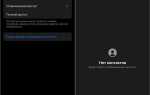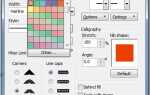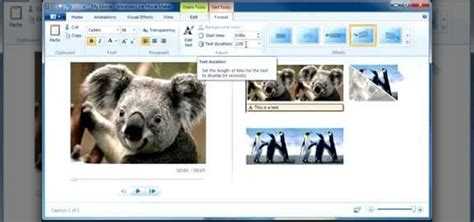
Windows Live Movie Maker – это бесплатный видеоредактор от Microsoft, ориентированный на начинающих пользователей и задачи базового монтажа. Программа поддерживает форматы WMV, AVI, MPEG, а также импорт фото и аудиофайлов. Основное преимущество – предельно упрощённый интерфейс: весь монтаж осуществляется на одной временной шкале с возможностью перетаскивания элементов мышью.
Перед началом работы рекомендуется подготовить папку с исходными материалами: видеофайлами, изображениями и аудио. Movie Maker не копирует файлы внутрь проекта, а лишь ссылается на их расположение. При перемещении оригиналов проект может стать недоступным. Формат проекта – WLMP, экспортируемый ролик – в формате WMV с разрешением до 1080p.
Для добавления файлов нажмите «Добавить видео и фотографии» на вкладке «Главная». Встроенные переходы, титры и эффекты активируются через вкладку «Анимация» или «Визуальные эффекты». У каждого клипа можно отрегулировать длительность, обрезать начало или конец, добавить плавное затухание звука. Для этого используются инструменты «Обрезка» и «Настройка» на вкладке «Редактирование».
Экспорт осуществляется через кнопку «Сохранить фильм», где доступны пресеты для публикации в интернете, на DVD или в высоком разрешении. Оптимальный выбор – «Для компьютера», если ролик планируется просматривать локально. Movie Maker также интегрируется с YouTube и OneDrive, что позволяет публиковать видео напрямую из интерфейса программы.
Как импортировать видео и фотографии в проект
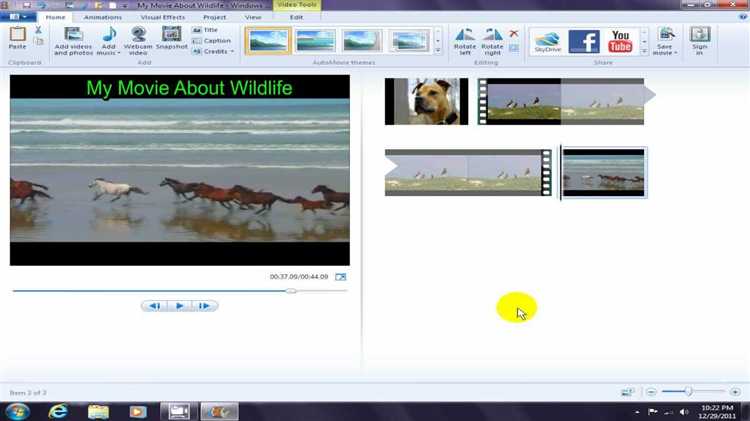
Откройте Windows Live Movie Maker и создайте новый проект через меню Файл → Новый проект, если он ещё не создан. Для добавления файлов нажмите кнопку Добавить видео и фотографии на панели Главная.
В открывшемся окне выберите необходимые файлы. Movie Maker поддерживает форматы .wmv, .avi, .mp4, .mov для видео и .jpg, .png, .bmp для изображений. Удерживайте Ctrl, чтобы выбрать несколько файлов одновременно. Нажмите Открыть для импорта.
Файлы автоматически появятся на шкале раскадровки в порядке добавления. Чтобы изменить порядок, перетащите элементы мышью. Убедитесь, что все медиафайлы корректно отображаются в предварительном просмотре. Если видео не воспроизводится, проверьте наличие необходимых кодеков в системе.
Не размещайте фото с разрешением ниже 800×600 – это приведёт к размытости в итоговом видео. Для видео желательно использовать материалы с частотой кадров не ниже 25 fps, чтобы избежать рывков при воспроизведении.
После импорта сразу сохраните проект через Файл → Сохранить проект как, чтобы не потерять текущую сборку.
Настройка порядка и длительности клипов на временной шкале
Для изменения порядка клипов в Windows Live Movie Maker достаточно перетащить нужный фрагмент в новую позицию на временной шкале. Перетаскивание происходит за миниатюру клипа – курсор изменится на стрелку, указывающую возможность перемещения. При этом смещение других клипов происходит автоматически, без нарушения общей последовательности.
Чтобы задать точную длительность клипа, выделите его на временной шкале и перейдите в панель редактирования. В поле Длительность введите значение в секундах или миллисекундах. Windows Live Movie Maker ограничивает минимальную длительность около 0,1 секунды, а максимальную – до нескольких минут в зависимости от исходного материала.
Для точной подгонки используйте функции обрезки. Кликните по клипу, после чего появятся маркеры начала и конца. Перетащите их для удаления ненужных частей, сохраняя при этом оригинальный порядок клипов. Длительность автоматически обновится на основе новых границ.
Если требуется выровнять длительности нескольких клипов, выделите их по очереди и введите одинаковые значения в поле длительности. При этом рекомендуем предварительно прослушать результат, чтобы сохранить естественный ритм видеоряда.
При работе с аудио-дорожками стоит учитывать, что длина видео и звука должна совпадать для синхронизации. В редакторе доступна функция «Синхронизация по длительности», которая автоматически подстраивает аудио под длину видеоклипа.
В случае ошибки или нежелательного изменения порядка используйте функцию отмены (Ctrl + Z) или историю изменений, чтобы быстро вернуться к предыдущему состоянию проекта.
Добавление и редактирование переходов между сценами
Для создания плавных переходов между роликами в Windows Live Movie Maker откройте вкладку Анимация. В разделе Переходы представлен набор эффектов, таких как растворение, сдвиг, вращение и другие. Чтобы применить переход, выделите клип, с которого должен начинаться эффект, и кликните по нужному переходу.
Длительность перехода можно настроить в поле Время на панели инструментов, задавая интервал от 0,25 до 2 секунд. Для большинства видео оптимально использовать 1–1,5 секунды – это обеспечит естественную смену сцен без задержек.
Чтобы одинаковый переход применить ко всем клипам, нажмите кнопку Применить ко всем в том же разделе. Если требуется уникальный переход для каждой сцены, назначайте их вручную, выделяя соответствующий клип и выбирая нужный эффект.
Редактирование уже добавленных переходов доступно только через замену: выделите клип, примените другой переход, и новый эффект заменит старый. Удалить переход можно, выбрав вариант Нет в списке переходов.
Для точной синхронизации переходов с музыкой или звуковыми эффектами используйте функцию Точная настройка времени, расположенную в меню временной шкалы. Это позволяет регулировать начало и конец перехода с точностью до кадра.
Вставка текстовых титров, заставок и субтитров
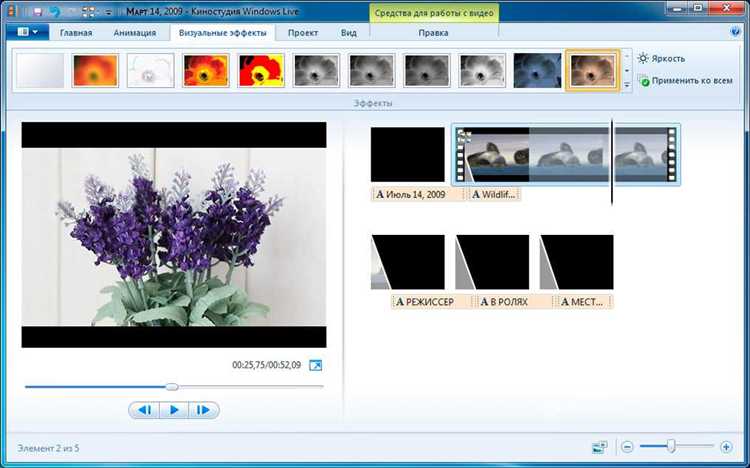
Для добавления текстовых элементов в Windows Live Movie Maker используйте вкладку «Главная» или «Анимация». Чтобы вставить титры, выберите «Заголовок» – текст появится на отдельном слайде в начале проекта. Введите нужный текст в появившемся поле и настройте шрифт, размер, цвет и анимацию через панель «Формат».
Заставки добавляются аналогично: выберите «Заставка», текст появится между видеофрагментами. Важно выбирать краткие, емкие формулировки, чтобы не отвлекать зрителя. Настройка шрифта и анимации доступна в тех же параметрах.
Для создания субтитров используйте опцию «Подпись». Текст будет наложен непосредственно на видео, и его можно перемещать вручную по экрану. Рекомендуется использовать крупный и четкий шрифт с контрастной обводкой для лучшей читаемости на любых фонах.
Время отображения текста регулируется растягиванием блока на временной шкале. Для синхронизации субтитров с диалогами важно задавать точные временные рамки. При необходимости добавьте несколько подписей подряд для разбиения длинных фраз.
Дополнительные настройки включают прозрачность, тень и цвет фона текста. Используйте их умеренно, чтобы сохранить читаемость и профессиональный вид проекта.
Работа с аудиодорожками: добавление музыки и запись комментариев
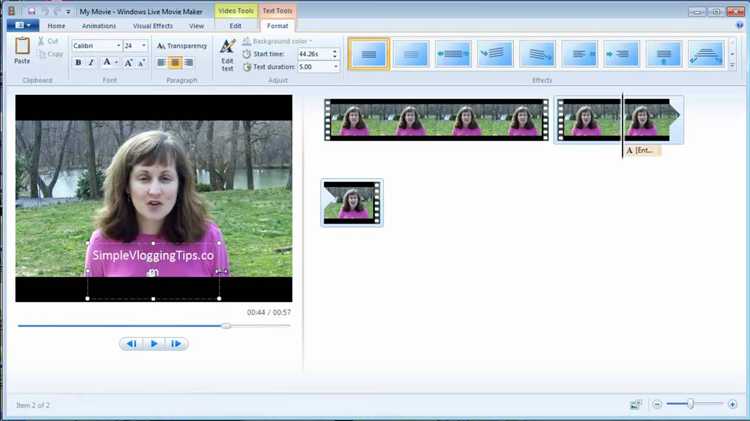
Для добавления музыки в Windows Live Movie Maker используйте кнопку «Добавить музыку» на вкладке Главная. Поддерживаются форматы MP3, WMA, WAV. После выбора файла трек появится на временной шкале, где его можно сдвигать и обрезать.
- Чтобы изменить точку начала воспроизведения музыки, выделите аудиодорожку и используйте ползунок «Начало воспроизведения» в разделе Воспроизведение.
- Для обрезки трека применяйте функцию «Обрезать музыку», задавая точные временные рамки.
- Регулируйте громкость аудио с помощью ползунка «Громкость музыки», чтобы сбалансировать звук с видео или комментариями.
- При необходимости дублируйте аудиофайл, чтобы создать повторение музыкальной темы на протяжении видео.
Запись голосовых комментариев ведется через встроенную функцию «Записать закадровый голос» на вкладке Главная. Для корректной записи потребуется микрофон, подключенный к компьютеру.
- Нажмите кнопку «Записать закадровый голос», откроется окно записи.
- Выберите устройство записи и нажмите «Начать запись».
- Говорите четко, соблюдая паузы, чтобы впоследствии было легче монтировать аудио.
- По окончании записи нажмите «Стоп» и сохраните трек.
- Добавленный голосовой комментарий появится на отдельной аудиодорожке, где его можно перемещать и обрезать.
Для плавного перехода между музыкой и голосом применяйте эффекты затухания, доступные в разделе Воспроизведение. Это обеспечит естественное звучание и улучшит восприятие видео.
Применение визуальных эффектов и коррекция изображения
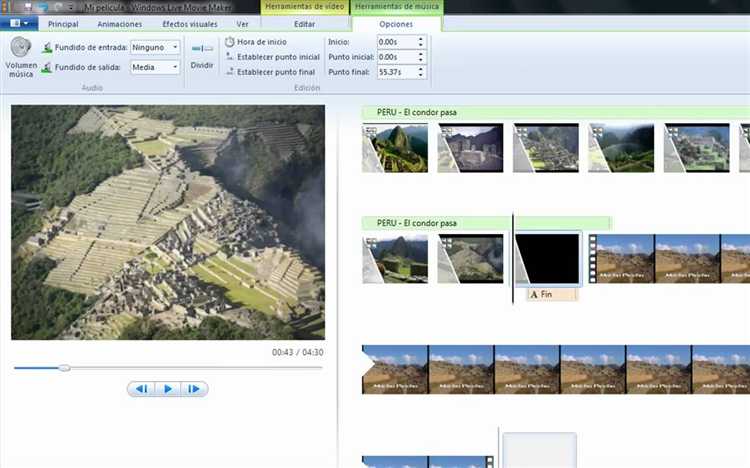
Для добавления визуальных эффектов в Windows Live Movie Maker откройте вкладку Эффекты. Здесь доступен список предустановленных фильтров, которые изменяют цветовую палитру, освещение и контрастность видеоклипа. Чтобы применить эффект, выделите нужный фрагмент на шкале времени, затем кликните на желаемый эффект. Изменения отобразятся в окне предварительного просмотра сразу после выбора.
Для плавного перехода между эффектами используйте функцию Переходы. Настройте длительность перехода в секундах, чтобы добиться естественного визуального перехода между сценами.
Коррекция изображения производится во вкладке Настройка. Здесь регулируется яркость, контраст, насыщенность и цветовой тон. Ползунки позволяют точно настроить параметры, исходя из исходного качества видео. Например, если исходное видео кажется тусклым, увеличьте яркость на 10–15%, а контраст – на 5–10%, чтобы улучшить визуальное восприятие.
При работе с цветокоррекцией избегайте чрезмерного насыщения, чтобы избежать искажения цветов. Оптимальная насыщенность обычно находится в диапазоне 0–20%, если исходный материал не требует кардинальных изменений.
Чтобы сохранить настройки, применённые к одному фрагменту, и перенести их на другие, используйте функцию копирования эффектов. Это экономит время при обработке однотипных видеоматериалов.
Для восстановления исходных параметров изображения в любой момент нажмите кнопку Сбросить. Это позволит быстро откатить изменения без необходимости повторного открытия проекта.
Сохранение готового видео и экспорт в нужном формате

После завершения монтажа в Windows Live Movie Maker важно правильно сохранить проект, чтобы качество видео сохранилось и файл был совместим с требуемыми устройствами или платформами.
Для сохранения видео перейдите в меню «Файл» и выберите пункт «Сохранить фильм». В открывшемся списке выберите предустановленный профиль, соответствующий вашему назначению. Для просмотра на компьютере или загрузки в интернет оптимальны варианты «Для компьютера» или «Для YouTube». Для мобильных устройств лучше выбирать профиль с разрешением 720p или 480p, учитывая поддерживаемый формат и размер файла.
Windows Live Movie Maker сохраняет видео в формате MP4 с кодеком H.264, что обеспечивает хорошее качество при относительно небольшом размере файла. При необходимости сохранить в другом формате потребуется конвертация с помощью сторонних программ, так как встроенных опций экспорта в альтернативные форматы нет.
Для контроля качества видео обратите внимание на параметры битрейта и разрешения. При сохранении выбирайте максимальное доступное разрешение, если важна детализация. Для быстрой загрузки и экономии места можно уменьшить разрешение и битрейт, но не ниже 480p и 1500 Кбит/с, чтобы избежать заметной потери качества.
Перед окончательным сохранением рекомендуем просмотреть готовое видео в окне предпросмотра, убедившись в отсутствии сбоев и корректном отображении всех элементов.
Итоговый файл будет сохранён в указанной папке с расширением .mp4. Для удобства переименуйте файл в соответствии с содержанием проекта и датой создания, чтобы быстро находить нужное видео среди других.
Вопрос-ответ:
Как добавить видеофайлы в Windows Live Movie Maker для дальнейшего монтажа?
Для добавления видео в программу нажмите кнопку «Добавить видео и фото» на верхней панели инструментов. Затем выберите нужные файлы на вашем компьютере. Они появятся в рабочей области, где можно приступать к редактированию. Поддерживаются форматы популярных видеофайлов, таких как MP4 и AVI.
Каким образом можно вставить музыкальное сопровождение к видеоролику в Movie Maker?
Музыку добавляют с помощью кнопки «Добавить музыку», расположенной на вкладке «Главная». После выбора аудиофайла он появится на временной шкале под видеорядом. При необходимости можно обрезать трек, изменить громкость или настроить плавное затухание в конце композиции.
Как сделать плавный переход между двумя видеофрагментами?
Для создания плавного перехода выделите один из клипов на монтажной линии, затем перейдите во вкладку «Анимация». Там выберите понравившийся эффект перехода. Программа автоматически применит его между выбранными видео. Можно регулировать длительность перехода в зависимости от желаемого результата.
Можно ли добавить текст на видео и настроить его стиль в Windows Live Movie Maker?
Да, текст можно вставить через кнопку «Добавить заголовок» или «Добавить подпись». После добавления текста откроется панель с инструментами для изменения шрифта, цвета, размера и расположения текста. Также доступна анимация для текста, позволяющая сделать его появление более выразительным.
Как сохранить готовый фильм в подходящем формате и качестве?
Для сохранения нажмите «Сохранить фильм» в верхнем меню и выберите подходящий вариант, например, для компьютера, мобильного устройства или публикации в интернете. В диалоговом окне можно выбрать разрешение и качество видео. После подтверждения начнется процесс сохранения файла в указанную папку.
Как добавить и настроить переходы между клипами в Windows Live Movie Maker?
Чтобы добавить переходы между видеофрагментами, сначала выберите место между двумя клипами на временной шкале. Затем перейдите на вкладку «Анимация», где представлено несколько вариантов переходов. Кликните на понравившийся эффект, и он сразу применится. Для настройки длительности перехода используйте специальное поле справа от вариантов анимации. Это поможет сделать смену сцен более плавной и аккуратной.
Какие форматы видео можно импортировать в Windows Live Movie Maker и как сохранить проект в нужном формате?
Windows Live Movie Maker поддерживает несколько популярных форматов для импорта, включая .wmv, .avi, .mp4 и .mov. Чтобы добавить видео, используйте кнопку «Добавить видео» или просто перетащите файл в программу. После монтажа можно экспортировать готовый фильм через функцию «Сохранить фильм», где предлагается выбрать параметры качества и формат файла. Обычно сохраняют в формате .wmv, но при необходимости можно выбрать и другие варианты в настройках экспорта.